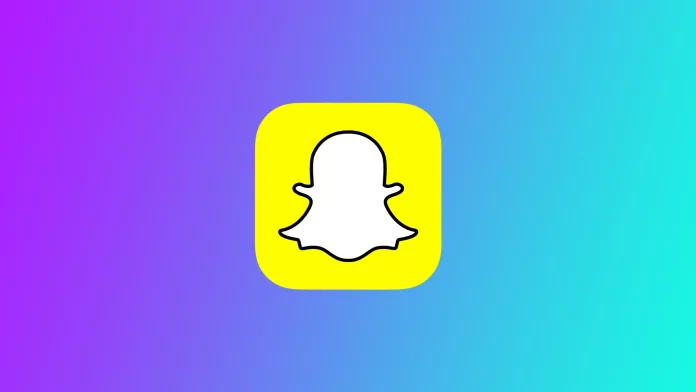Snapchat je jednou z nejoblíbenějších aplikací sociálních médií na světě. Je oblíbená pro své kreativní filtry, čočky a možnost sdílet snímky s přáteli a sledujícími. Někteří uživatelé však hlásí problémy se zvětšováním fotoaparátu na Snapchatu, což ztěžuje zachycení dokonalého snímku. Tento problém vám může pomoci vyřešit několik univerzálních oprav.
Proč se objevuje problém se zvětšením kamery Snapchat
Problém s přiblížením fotoaparátu Snapchat může nastat z různých důvodů, včetně softwarových závad, nastavení aplikace, zastaralých verzí a dalších. Zde jsou uvedeny některé z běžných důvodů, proč se problém se zvětšením kamery Snapchat objevuje:
- Nastavení aplikace: Snapchat umožňuje uživatelům upravit nastavení aplikace podle svých preferencí. Někteří uživatelé však mohou neúmyslně změnit nastavení aplikace, což vede k problému se zvětšeným fotoaparátem. Pokud je například povolena funkce „Smart Zoom“, Snapchat automaticky přiblíží fotoaparát, když přiblížíte telefon k obličeji, což může způsobit problémy.
- Zastaralá verze aplikace: Neaktuální verze aplikace Snapchat nemusí být kompatibilní s nejnovějšími aktualizacemi a funkcemi, což může vést k problémům s přiblížením fotoaparátu. Společnost Snapchat vydává pravidelné aktualizace, které opravují chyby, přidávají nové funkce a zlepšují výkon aplikace. Pokud používáte zastaralou verzi aplikace, doporučujeme ji aktualizovat na nejnovější verzi.
- Problémy s hardwarem: V některých případech mohou problémy s hardwarem způsobit, že kamera Snapchatu přiblíží obraz. Může to být způsobeno vadnou čočkou fotoaparátu nebo problémem s hardwarem telefonu. Možná se budete muset obrátit na výrobce telefonu nebo na odborného technika.
- Závady softwaru: Tyto závady mohou způsobit různé problémy s aplikacemi, včetně problému se zvětšením kamery Snapchatu. Chyba v kódu aplikace může například způsobit, že se fotoaparát přiblíží nebo zobrazí zkreslené snímky. Některé softwarové závady může pomoci vyřešit restartování telefonu nebo vymazání mezipaměti aplikace Snapchat.
- Kompatibilita s fotoaparáty: Funkce fotoaparátu Snapchatu nemusí být kompatibilní s některými modely telefonů nebo operačními systémy. Pokud používáte starší telefon nebo operační systém, který již není podporován, mohou se na Snapchatu vyskytnout problémy s přiblížením fotoaparátu.
Závěrem lze říci, že problém s přiblížením fotoaparátu Snapchat může nastat z různých důvodů, včetně nastavení aplikace, zastaralých verzí aplikace, hardwarových problémů, softwarových závad a kompatibility fotoaparátu. Podle výše uvedených řešení můžete problém vyřešit a znovu si užívat používání funkce fotoaparátu Snapchat.
Co dělat, abyste vyřešili problém s přiblížením fotoaparátu Snapchat
Pojďme se nyní podívat, jak můžete tento problém na Snapchatu vyřešit. Měli byste je vyzkoušet všechny jednotlivě, abyste našli ten, který vám vyhovuje. K tomu budete potřebovat následující:
Vymazání mezipaměti objektivu aplikace Snapchat
Vyčištění mezipaměti objektivu aplikace Snapchat je řešení, které obvykle pomůže vyřešit problém se zvětšeným fotoaparátem. Do mezipaměti objektivů aplikace Snapchat se ukládají objektivy, které jste již dříve použili, aby se v budoucnu načítaly rychleji. Tato mezipaměť se však může poškodit nebo zaplnit, což vede k problémům s fotoaparátem Snapchat. Zde najdete návod, jak vyčistit mezipaměť objektivů aplikace Snapchat:
- Otevřete Snapchat a přejděte na svůj profil klepnutím na Bitmoji nebo profilový obrázek v levém horním rohu.
- Klepnutím na ikonu ozubeného kola v pravém horním rohu získáte přístup do Nastavení.
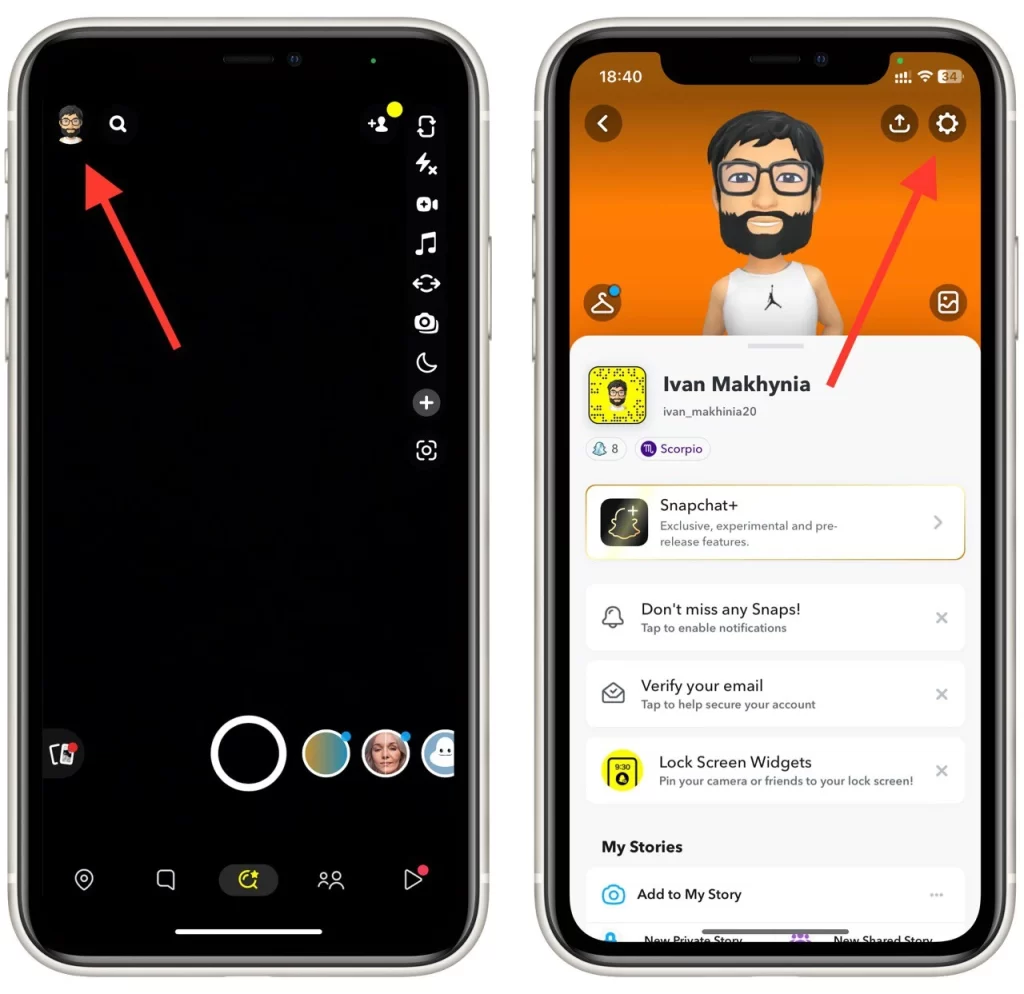
- Přejděte na část „Ovládání soukromí“ a klepněte na „Vymazat data“.
- Poté vyberte možnost „Clear Lenses“ a klepněte na „Clear All Lens Data„.
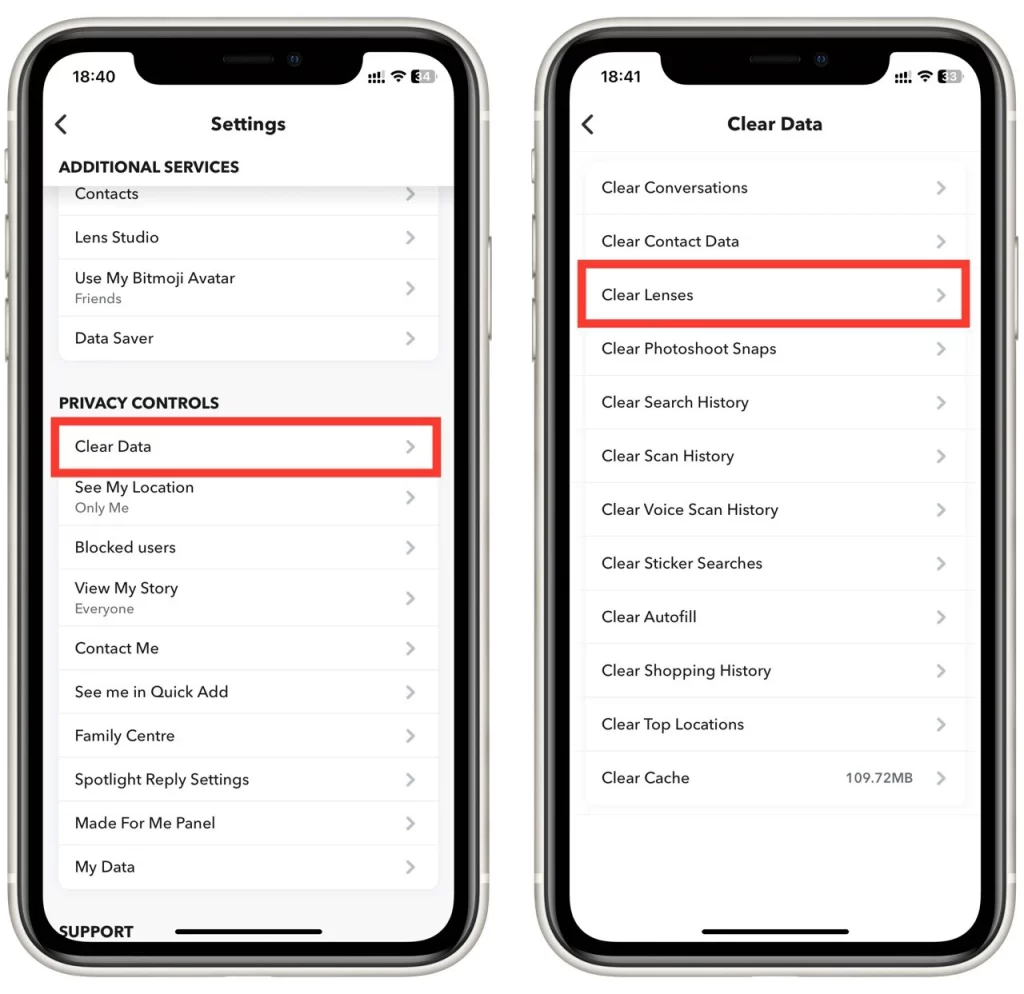
- Budete vyzváni k potvrzení, že chcete vymazat data objektivu. Klepněte na „Vymazat“ a pokračujte.
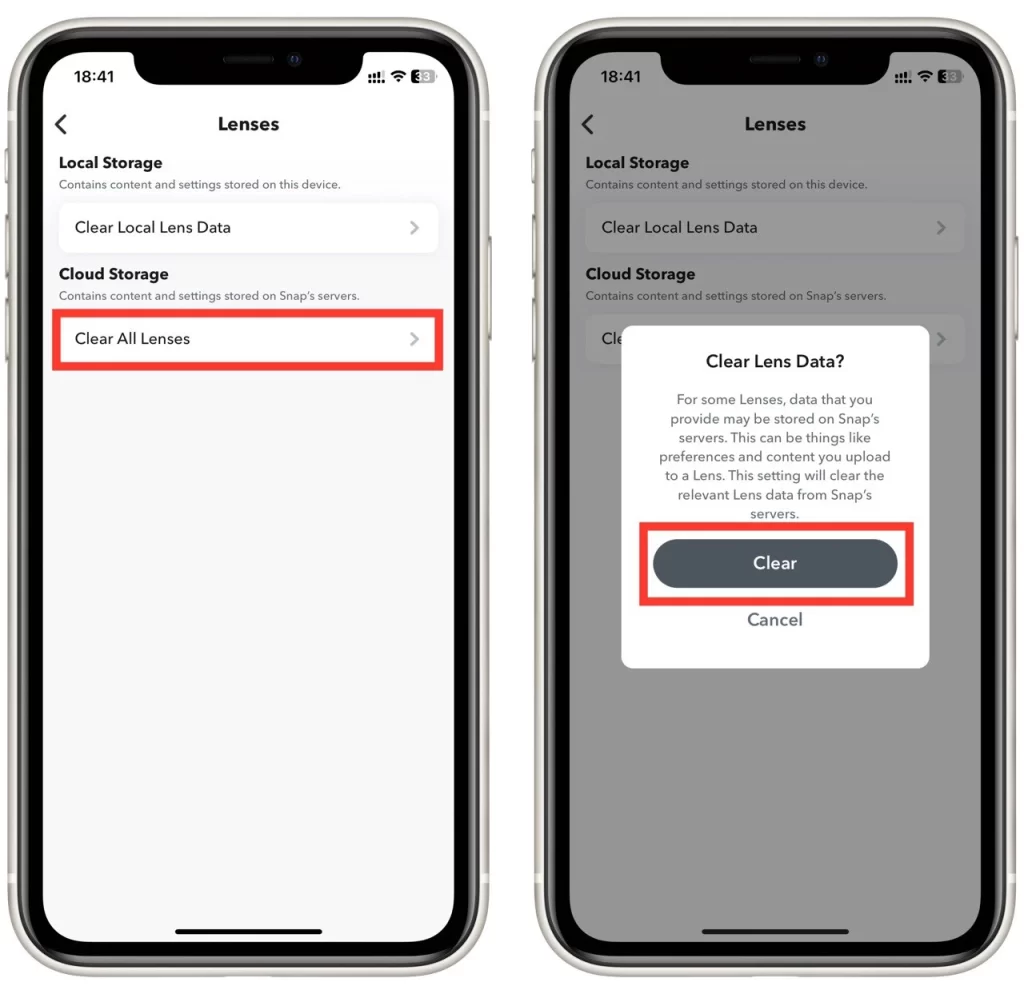
- Po vymazání dat objektivu zavřete a znovu otevřete aplikaci Snapchat.
- Otestujte kameru Snapchatu a zjistěte, zda byl problém se zvětšením vyřešen.
Vyčištění mezipaměti objektivu aplikace Snapchat může také pomoci zlepšit výkon aplikace a omezit problémy se zpožděním nebo zamrzáním. Doporučujeme pravidelně čistit mezipaměť, aby aplikace fungovala plynule. Pokud se po vyčištění mezipaměti objektivu stále potýkáte s problémem přiblížení fotoaparátu aplikace Snapchat, vyzkoušejte další níže uvedená řešení.
Vymazat mezipaměť
Vymazání mezipaměti aplikace Snapchat může pomoci vyřešit některé softwarové závady, které mohou způsobovat problém se zvětšením fotoaparátu. Zde najdete návod, jak vymazat mezipaměť aplikace Snapchat:
- Otevřete nastavení telefonu a přejděte do části „Aplikace“.
- Najděte aplikaci Snapchat v seznamu nainstalovaných aplikací a klepněte na ni.
- Klepněte na „Úložiště“ a potom na „Vymazat mezipaměť“.
Je třeba poznamenat, že tato metoda funguje pouze v případě, že používáte smartphone nebo tablet se systémem Android. V zařízeních Apple totiž není k dispozici funkce pro vymazání mezipaměti aplikace.
Přeinstalování aplikace Snapchat
Dalším řešením problému se zvětšeným fotoaparátem Snapchat je přeinstalování aplikace. Přeinstalování aplikace Snapchat může pomoci vyřešit případné softwarové závady nebo poškozené soubory způsobující tento problém. Zde naleznete návod, jak přeinstalovat aplikaci Snapchat:
Na iPhonu nebo iPadu:
- Stiskněte a podržte ikonu aplikace Snapchat, dokud se nezačne třást.
- Klepnutím na ikonu „-“ v levém horním rohu ikony aplikace ji odstraníte.
- Potvrďte, že chcete aplikaci odstranit, klepnutím na „Odstranit aplikaci„.
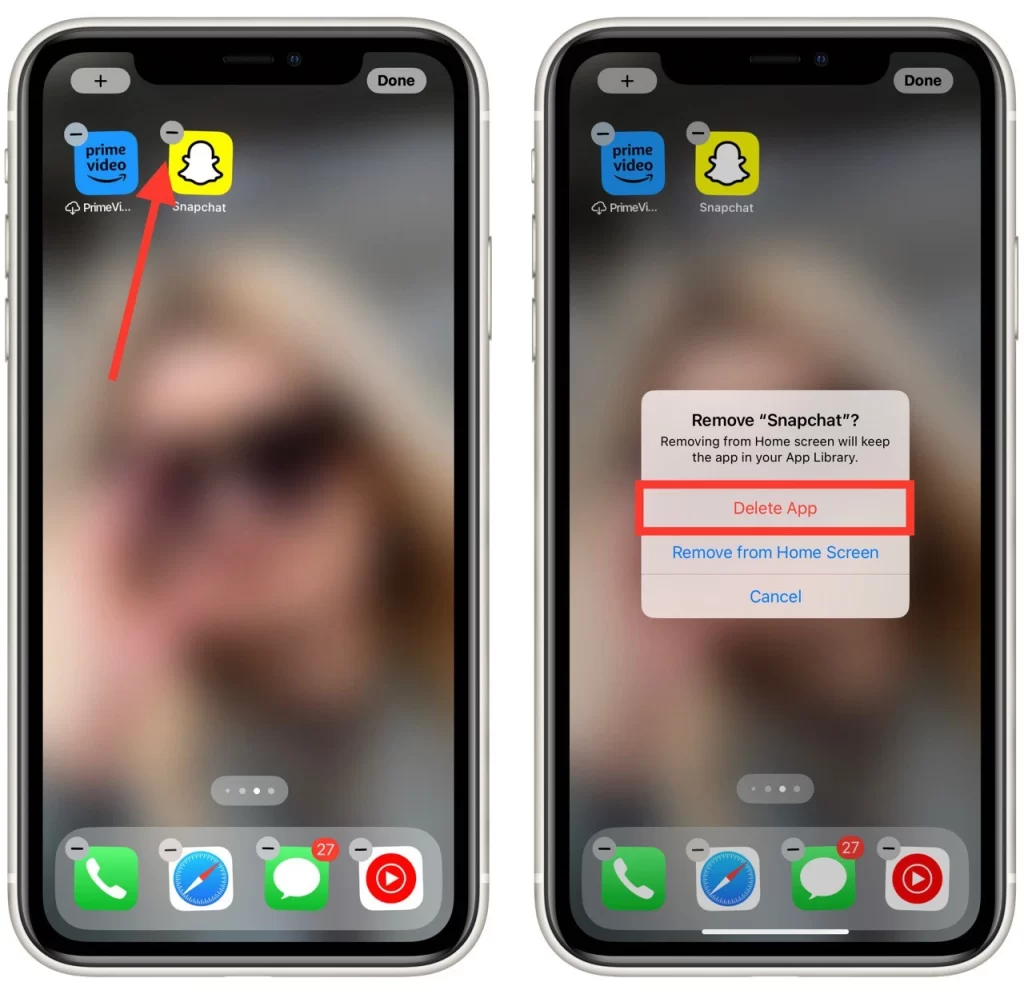
- Přejděte do obchodu App Store a vyhledejte aplikaci Snapchat.
- Klepnutím na „Get“ nebo na ikonu cloudu stáhněte a nainstalujte aplikaci.
V zařízení se systémem Android:
- Přejděte do nastavení telefonu a poté do části „Aplikace“.
- Najděte aplikaci Snapchat v seznamu nainstalovaných aplikací a klepněte na ni.
- Klepněte na možnost „Odinstalovat“ a potvrďte, že chcete aplikaci odinstalovat.
- Přejděte do obchodu Google Play a vyhledejte aplikaci Snapchat.
- Klepnutím na „Instalovat“ stáhněte a nainstalujte aplikaci.
Po přeinstalování aplikace Snapchat se přihlaste pomocí údajů o účtu a vyzkoušejte fotoaparát, zda byl problém se zvětšením vyřešen. Pokud problém přetrvává, vyzkoušejte další řešení uvedená v tomto článku nebo se obraťte na podporu Snapchat a požádejte o další pomoc.
Aktualizace aplikace Snapchat
Jak již bylo zmíněno, zastaralé verze aplikace Snapchat nemusí být kompatibilní s nejnovějšími aktualizacemi a funkcemi, což vede k problémům se zoomem fotoaparátu. Chcete-li aktualizovat aplikaci Snapchat na nejnovější dostupnou verzi, postupujte podle následujících kroků:
- V telefonu otevřete obchod Google Play (Android) nebo App Store (iOS).
- Vyhledejte aplikaci Snapchat a klepněte na ni.
- Pokud je k dispozici aktualizace, zobrazí se tlačítko „Aktualizovat“. Klepněte na něj a aktualizujte aplikaci Snapchat na nejnovější verzi.
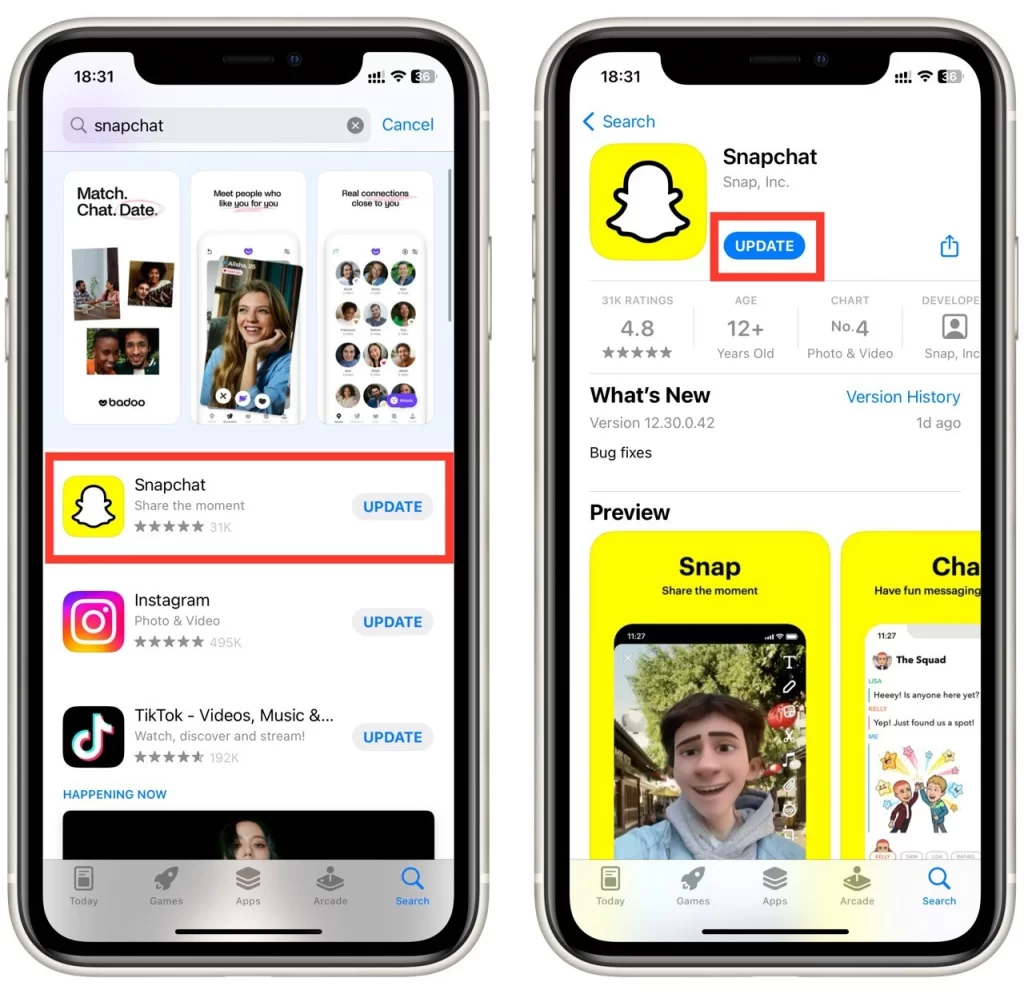
Je třeba pravidelně kontrolovat aktualizace všech aplikací. Je to nutné, abyste rychle získali všechny nejnovější funkce a aktualizace a zajistili tak správné fungování aplikace.
Restartování smartphonu
Restartování smartphonu může pomoci vyřešit softwarové závady, které mohou způsobovat problém s přiblížením fotoaparátu. Chcete-li telefon restartovat, postupujte podle následujících kroků:
- Podržte stisknuté tlačítko napájení, dokud se nezobrazí možnost „Vypnout“.
- Klepněte na „Vypnout“ a počkejte, až se telefon zcela vypne.
- Opětovným podržením tlačítka napájení telefon zapněte.
Pokyny k restartu se mohou u různých zařízení lišit. Pokud výše uvedený způsob nefunguje, najděte způsob restartování smartphonu na Googlu.
Zkontrolujte fotoaparát telefonu
Někdy může být problém se zoomem způsoben poruchou fotoaparátu ve smartphonu. Chcete-li to ověřit, otevřete výchozí aplikaci Fotoaparát v telefonu a zkontrolujte, zda funguje správně. Pokud si všimnete jakýchkoli problémů nebo zjistíte poškození čočky na zadní straně smartphonu, měli byste zajít do servisu, kde váš smartphone zkontrolují a opraví.
Kontaktovat podporu Snapchat
Pokud žádné z výše uvedených řešení nefunguje, obraťte se na podporu Snapchat. Chcete-li kontaktovat podporu Snapchat, postupujte podle následujících kroků:
- Otevřete Snapchat a přejděte na svůj profil klepnutím na Bitmoji nebo profilový obrázek v levém horním rohu.
- Klepnutím na ikonu ozubeného kola v pravém horním rohu získáte přístup k Nastavení.
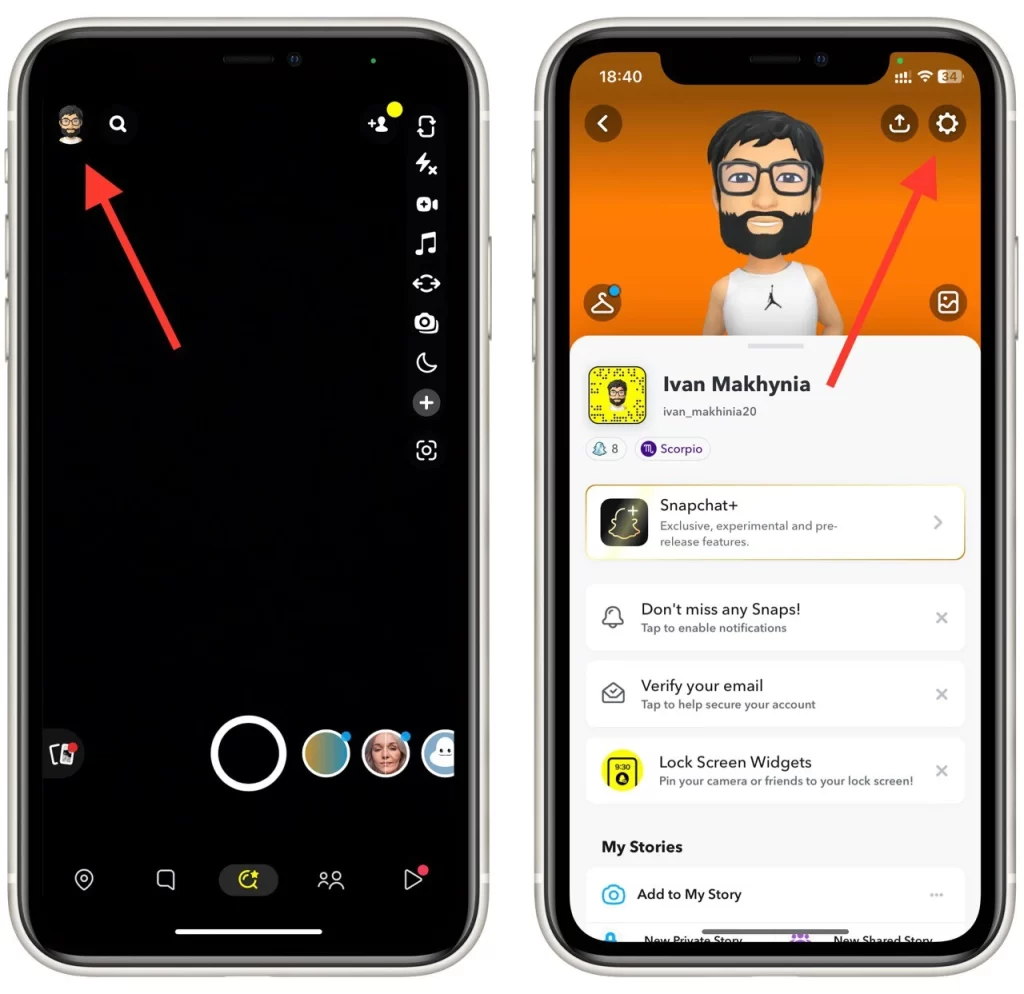
- Přejděte do sekce „Podpora“ a klepněte na „Potřebuji pomoc„.
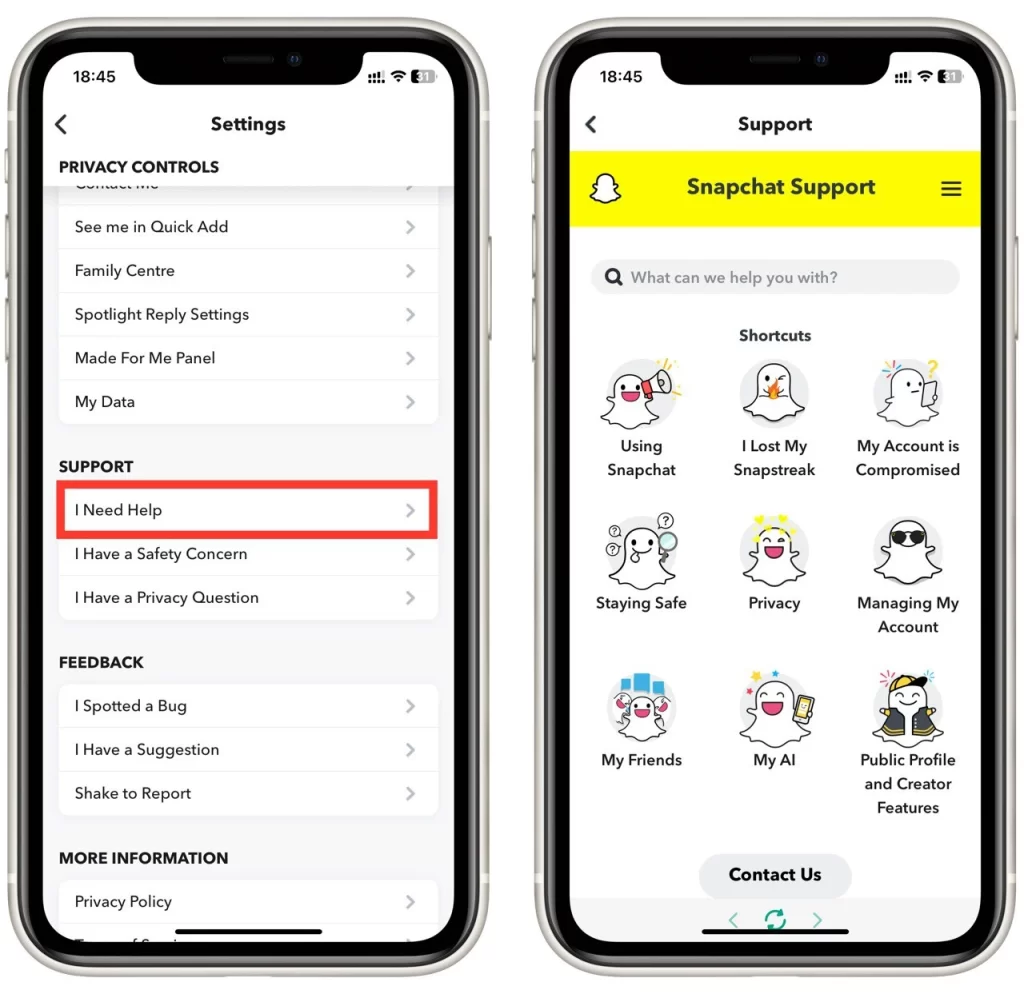
- Podle pokynů popište problém, který se u vás vyskytl, a kontaktujte podporu Snapchatu.
Závěrem lze říci, že problém se zvětšeným fotoaparátem Snapchatu může být frustrující, ale existuje několik řešení, jak jej vyřešit. Vyzkoušením výše uvedených kroků byste měli být schopni problém vyřešit a znovu si užívat používání funkce fotoaparátu Snapchat.